
インクジェットプリンタがインクのつまりで使えなくなり
今回CanonのカラーレーザープリンターLBP621Cを購入したので
Macで有線LANの接続設定から印刷までをまとめてみました。
いくつか使えそうなリンクなどもおいておきますのでご参考に。
環境
Satera LBP621C (有線LAN接続で使用)、CanonレーザープリンターmacOS Catalina 10.15.7
MacBook Pro Retina, 15-inch, Mid 2015 (Intel Mac)
管理設定で日時を入力設定する
図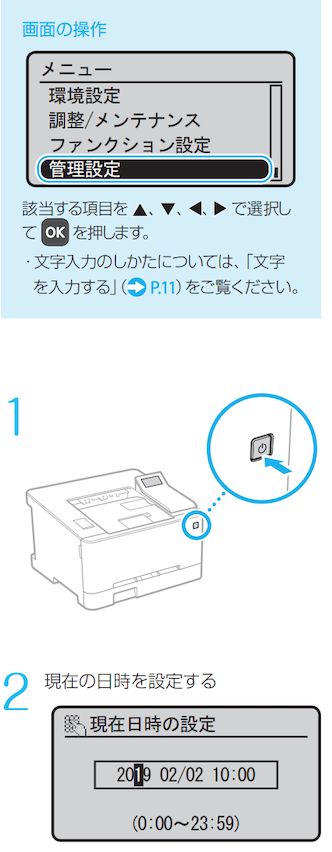
有線LAN設定
おおまかな流れ。
①
プリンターの電源をonにすると
無線LANを使用してネットワーク接続しますか?
とでますので、
「いいえ」 を選択(OK) (今回は有線LANなので)
②
LANケーブルをプリンターに接続(プリンターに有線LANケーブルを差し込む)
(最初から接続してても私の環境の場合は問題なかったです。)
(LANケーブルは自分で別途購入必要です)
③
IPv4アドレスを自動で設定する(IPがルーターの自動振り分け)
メニュー→環境設定→IPv4設定→IPアドレス設定→自動取得on→プロトコル選択(off)
→DHCP→確定
④
設定が完了したら、プリンターの電源をoffにして
再起動する。
図(8P)
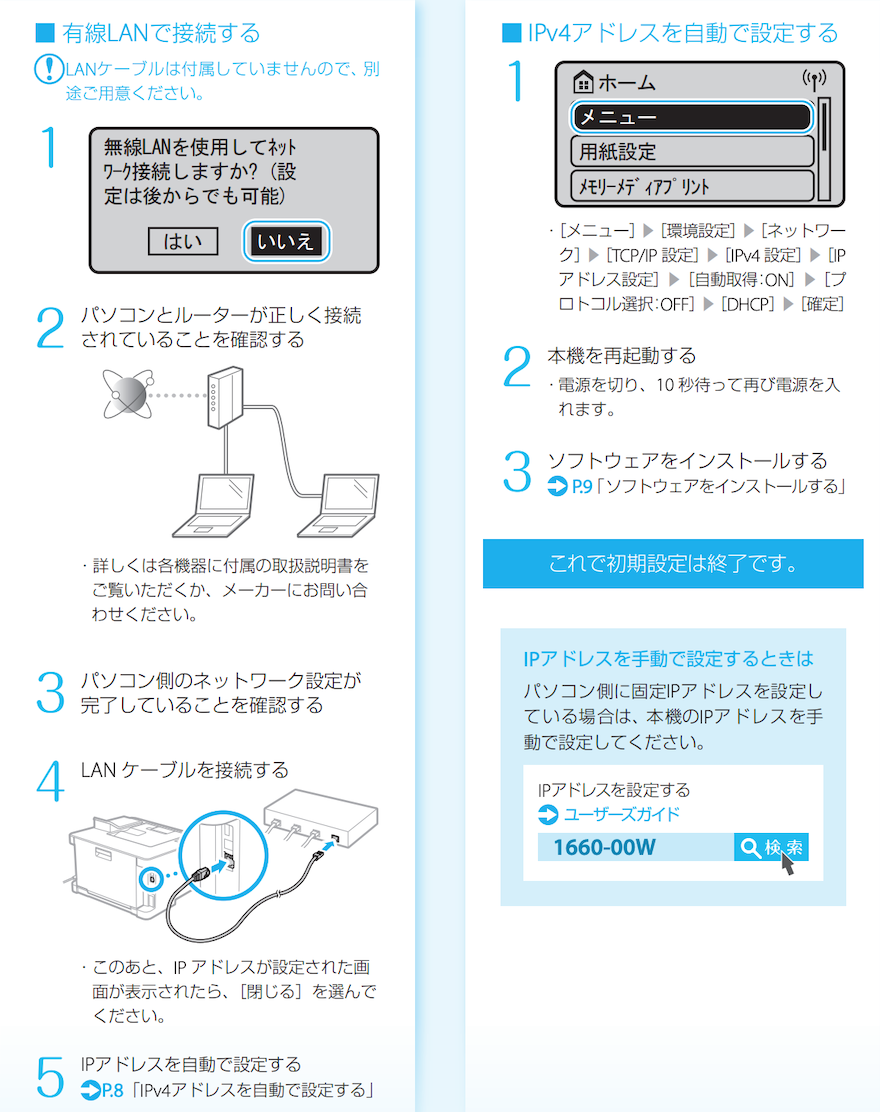
ドライバー ダウンロード,LBP621C
ソフトウエアダウンロード メニュー(Canon LBP621C)
https://cweb.canon.jp/cgi-bin/download/select-os.cgi?i_cd_pr_catg=002&i_cd_pr=4926&i_pr_search_word=&i_fl_select_pr_catg=1
図
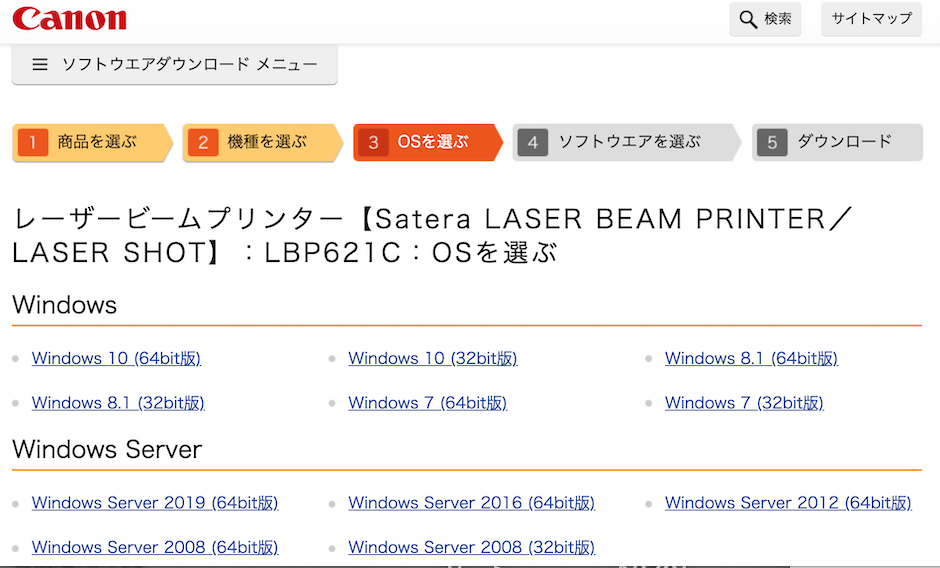
Macはこの下にあります。
今回はmacOS 10.15.17 のCatalinaなので 10.15をダウンロード
(それぞれのOSに合わせてください)
図
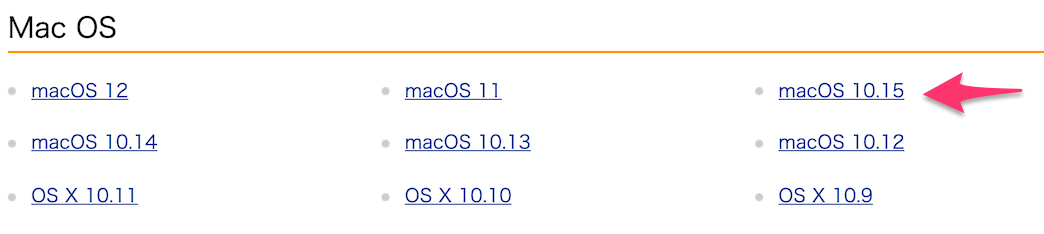
プリンタードライバー
LIPSLX Printer Driver & Utilities for Mac Version 10.19.10 (OS X 10.11.6 – macOS 12)
図
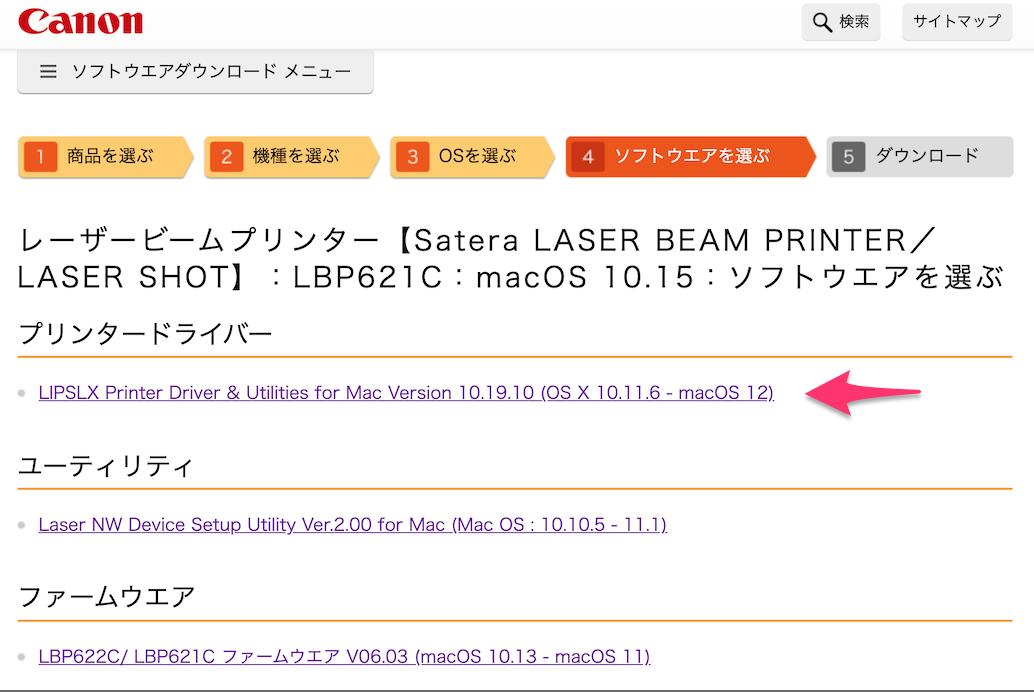
ダウンロード
図
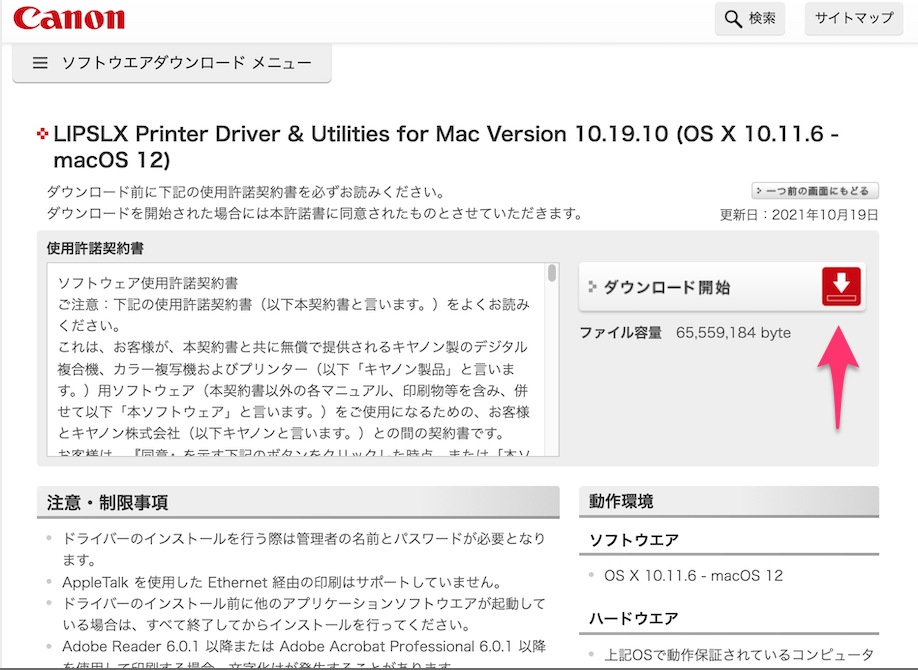
ダウンロードファイル ダブルクリックする
図
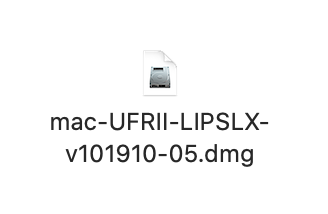
続ける
図
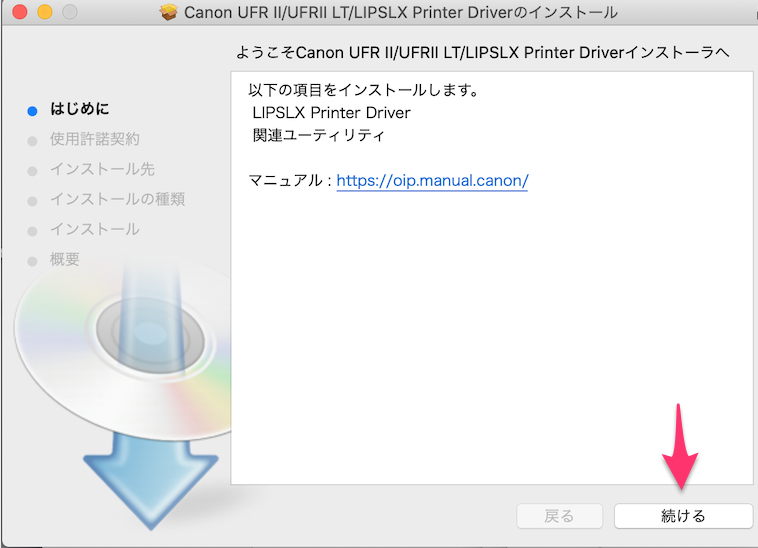
続ける (日本語)
図
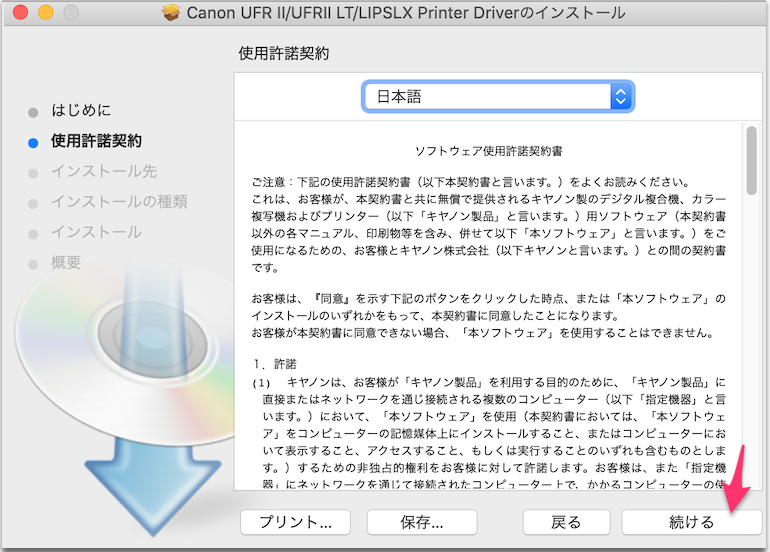
同意する
図
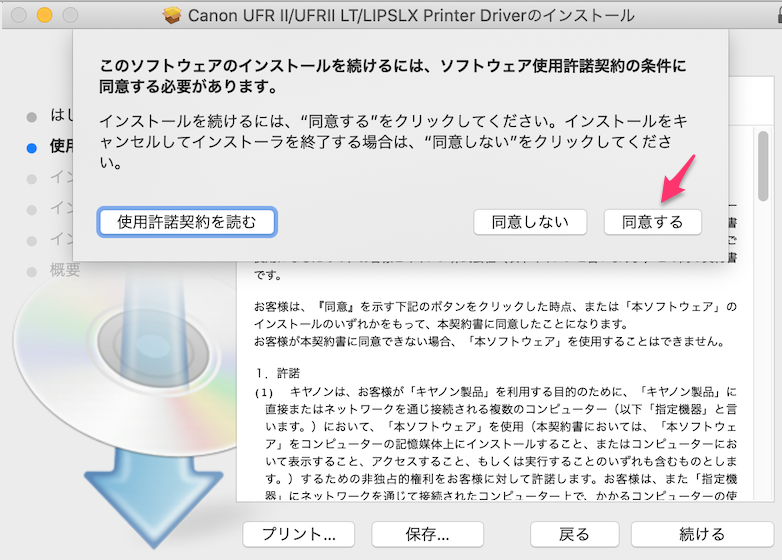
インストール
図
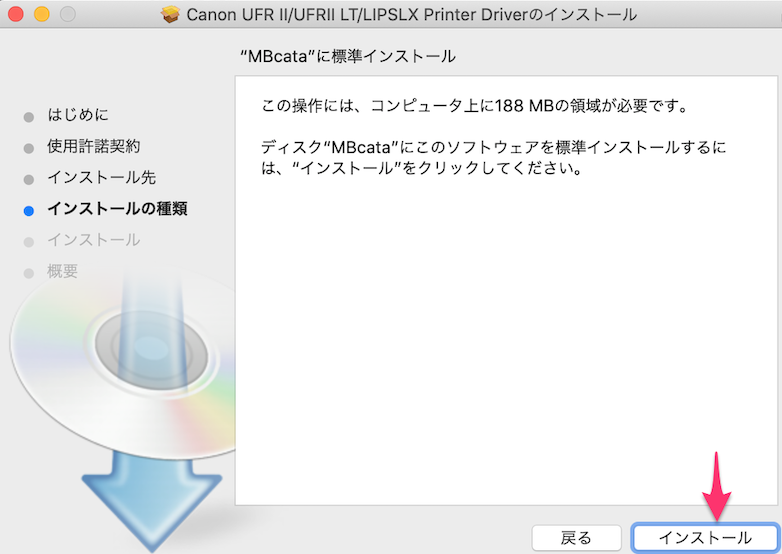
ユーザー名とパスワードを入力し
ソフトウエアをインストール
図
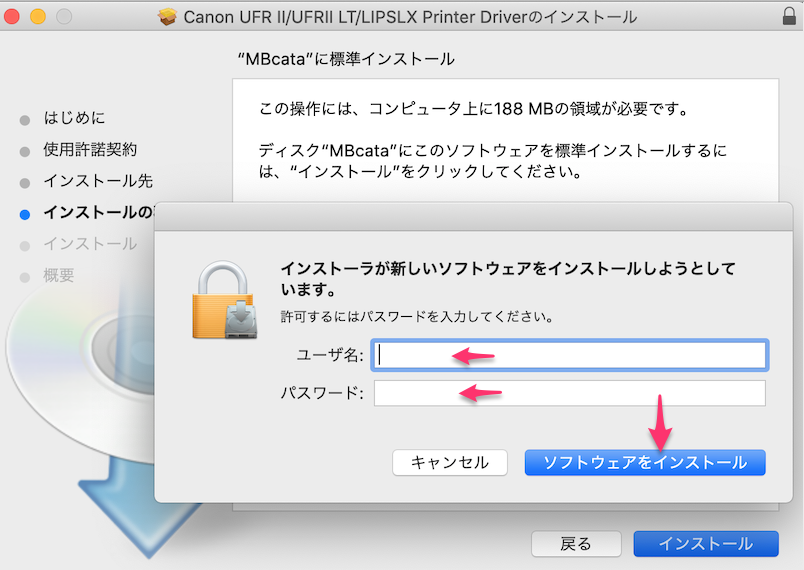
インストール途中
図
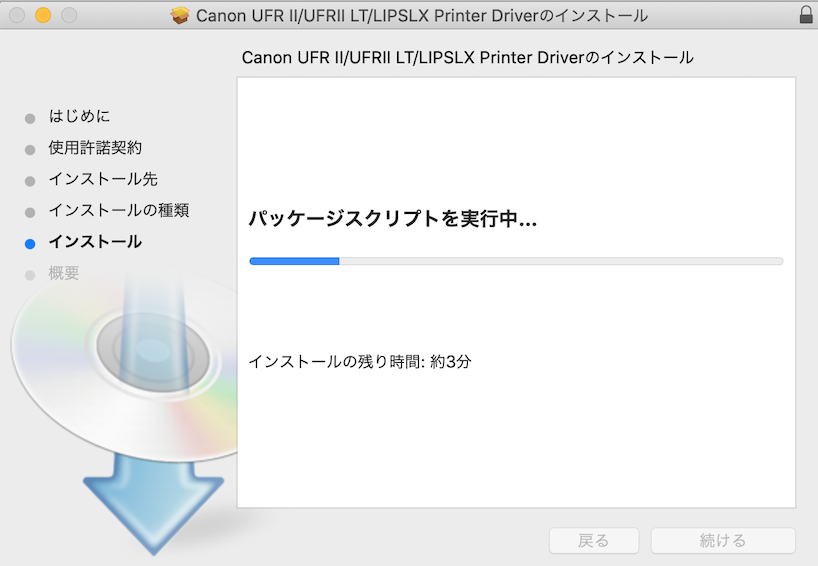
閉じる (プリンタの追加が必要です)
図
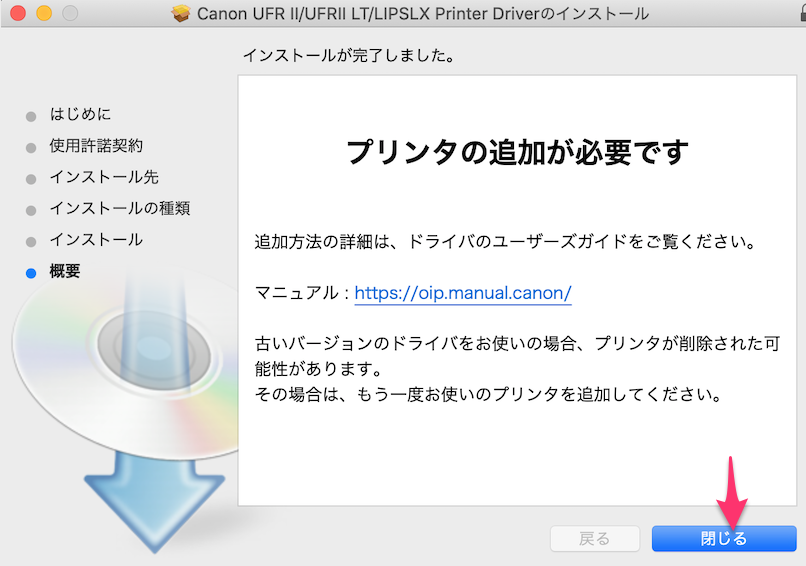
プリンタの追加が必要です と出ますが
印刷時に設定できますので、閉じる でOKです。
シリアルナンバーの場所
本体背面にあります
図
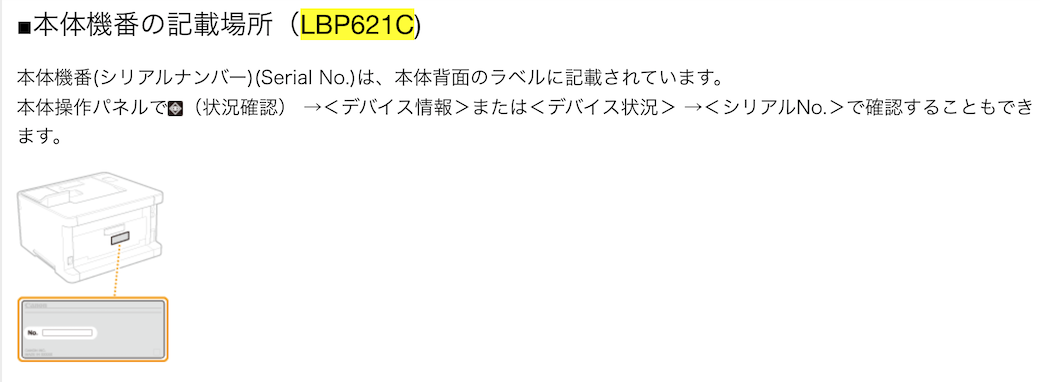
ダンボール箱にもS/Nシールが貼ってあります!!
(スマホで写真をとっておきましょう) (提案)
印刷方法 Mac
印刷したいファイルを開いて(今回は映画館の壁紙です)
command+P (ファイル → 印刷)
プリンタの所にプリンタが選択されていません
図
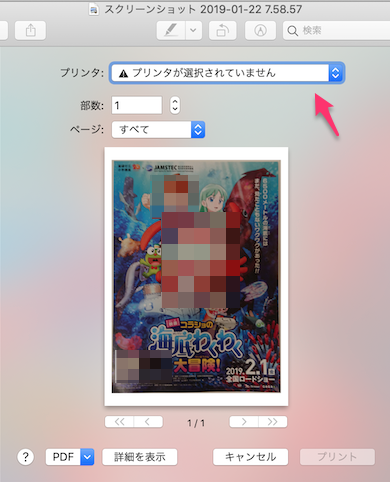
プリンタの所にプリンタが選択されていません
の所で
Canon LBP621Cを選択すると印刷が可能になります。
図
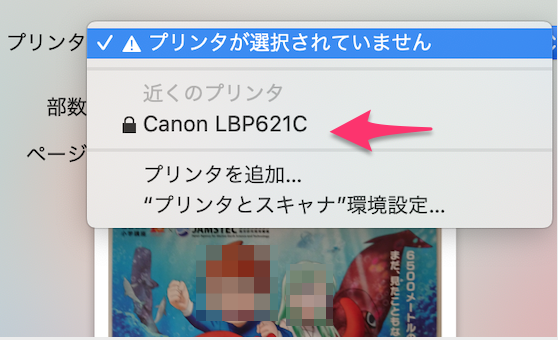
以上がドライバーインストールから
印刷までの流れです。
対応OS (MacとWindows,他OSもあり)
IPアドレスの確認方法,Macの場合
LanScan(ver2.3)で確認出来ます。
Commands → Start LanScan でも検索OKです。
図 電源off時
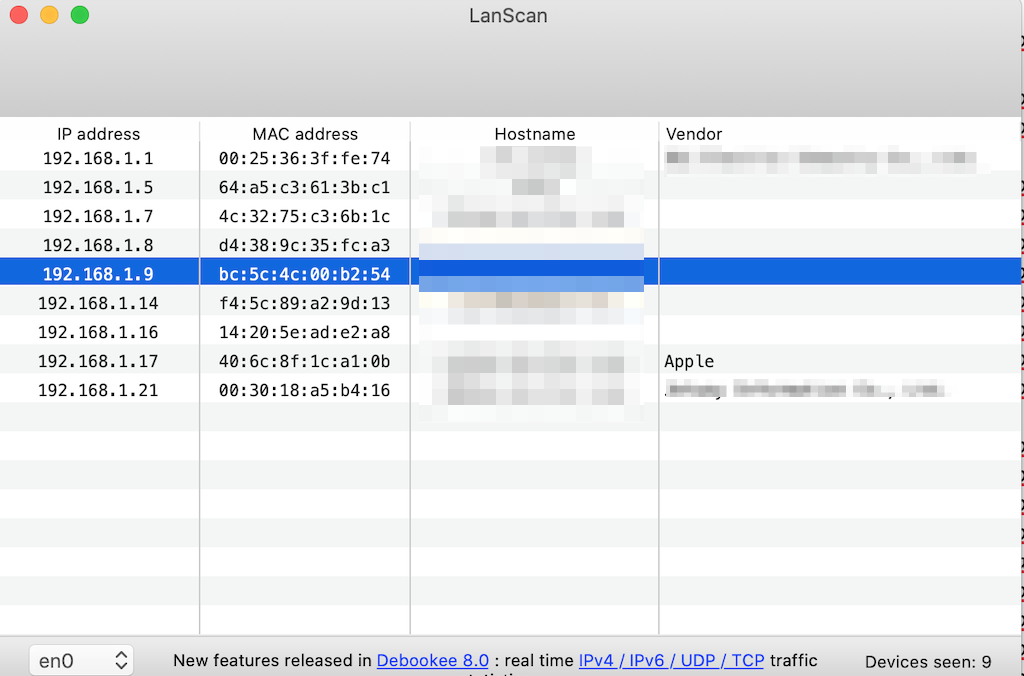
図 電源on時
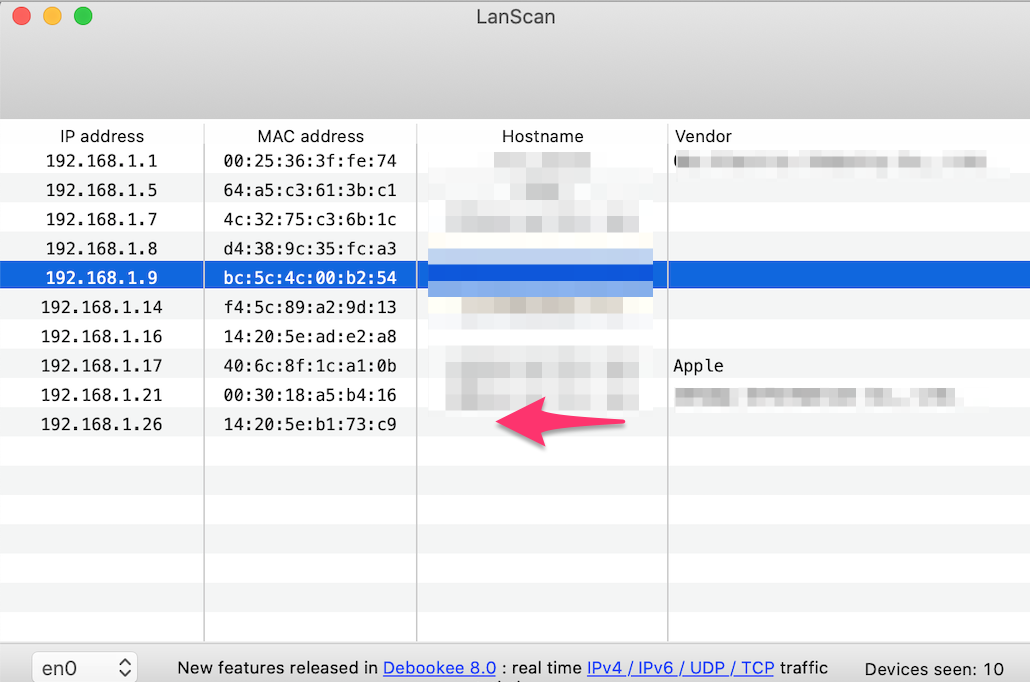
LanScan(ver2.3)は環境によって表示が変わったりします。(別環境での図)
プレイボタンで検索できます。
図
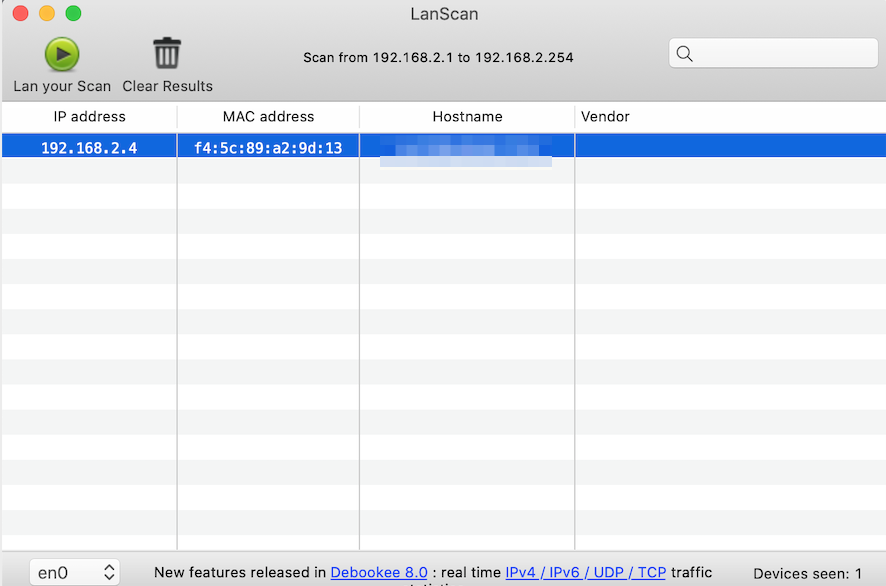
マニュアルと印字位調整について
LBP621C製品マニュアル(他機種もあり)
https://cweb.canon.jp/manual/lasershot/664-662-661-622-621.html
説明書,LBP621C LBP622C pdf
https://gdlp01.c-wss.com/gds/4/0300034944/01/lbp620series-gs.pdf
(こちらが製品についている説明書と同じ物です。)
印字位置を調整する
https://oip.manual.canon/USRMA-3624-zz-SSS-660-jaJP/contents/devu-mainte-ajst_imaqua-prtposi.html
仕様,スペック
LBP621C 仕様 (LBP622Cと併記)
https://cweb.canon.jp/satera/lbp/lineup/a4-color/622c-621c/spec.html
カラーレーザー、9600 dpi相当、
印刷速度 18 枚(条件あり)、(カラー1枚のみは約10.5秒)
(違うデーターの場合1分で約6枚程度と思われる。早くて8枚)
消費電力 最大 850 W(400W)、最大A4サイズまで、
給紙トイレ 全面、最大給紙枚数(普通紙)251枚
IEEE802.11b/g/n (2.4Ghz)
1000Base-T/100Base-TX/10Base-Tに標準対応
USB2.0
18枚/分(条件あり)
サイズ 430×418×287 mm
約 12.8kg
動作時音:56dB
図 目安です。


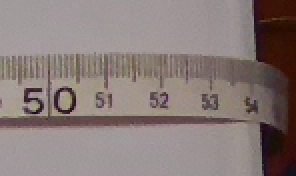
特徴
カラーレーザープリンター
プリンターのみ
A4サイズまで
普通紙給紙枚数251枚まで
621Cの場合は片面印刷のみ
有線LANから無線LANまで対応していて
ネットワーク印刷が可能。
(使用する場合はどちらか一方のみで設定)
(パソコンは無線で プリンターが有線という感じです)
(またはパソコン無線 プリンター無線という形も可能)
スピードを重視する場合は有線LANがおすすめと思われる。(以下説明)
1000Base-TがUSB2より早い。
搭載メモリー 1GB
データー転送スピードについて
規格だけでの考察。
環境や条件でも変わりますので、あくまで参考程度に。
1000Base-T 1000Mbps > IEEE802.11n 600Mbps > USB2.0 480Mbps
> IEEE802.11g 54Mbps >IEEE802.11b 11Mbps
スペックだけを見た場合は1000Base-Tが転送速度が早いと思います。
無線がUSB2より理論値は高くみえますが、
無線は結構周りの環境やノイズに影響を受けます。
1000Base-Tもネットワークの混雑や他の足を引っ張る機器があると遅いこともあります。
問題点
現在使用を始めたばかりのため、これから何かあれば記載予定です。2022年8月追記;問題「用紙なし」「用紙をセットしてください。」
が出ましたがなんとか改善しました。
Canon,キャノンレーザープリンター,LPB621Cで(用紙なし)エラーメッセージが出て印刷出来なくなりその後復旧し直りました,ソフトウエアトラブルの直し方,設定方法について,Mac「用紙をセットしてください。」の用紙を認識しないエラーの改善方法です
役立ちそうなリンクとか,主に価格コムより
ドライバーのインストールについて2020/09/05 12:57(1年以上前)
https://bbs.kakaku.com/bbs/K0001155038/SortID=23643223/
互換トナーでの印刷問題2021/05/25 11:39(5ヶ月以上前)
https://bbs.kakaku.com/bbs/K0001155038/#tab
トナーについて2021/05/22 20:07(6ヶ月以上前)
https://bbs.kakaku.com/bbs/K0001155038/SortRule=1/ResView=all/Page=2/#tab
ハガキ印刷について2019/11/23 16:46(1年以上前)
https://bbs.kakaku.com/bbs/K0001155038/SortRule=1/ResView=all/Page=5/#tab
封筒・はがきをセットする
https://oip.manual.canon/USRMA-3624-zz-SSS-660-jaJP/contents/devu-basicope-papers_pset-postcard_envelope.html
写真Lサイズの印刷2019/11/14 21:14(1年以上前)
https://bbs.kakaku.com/bbs/K0001155038/SortRule=1/ResView=all/Page=5/#tab
【レーザービームプリンター】紙詰まりが頻発する場合の原因
https://faq.canon.jp/app/answers/detail/a_id/27499/
あとがき
店頭注文の場合は私の住んでるところでは
約2ヶ月待ちの品薄状態なので、(2021年現在)
早くほしい場合は
Amazon等で約3万後半の値段を払う必要があります。
今の所、問題点などは見つけられてませんが
なにかあればその都度報告予定です。
カラーレーザー初購入なので、すこしドキドキしましたが
ネットワーク設定がうまくいってよかったです。
インクジェットプリンターのインクづまりで
印刷する時のあの絶望感、
今までインクづまりで何台もプリンターを壊していたので
どんな結果になるか楽しみです。。
ただ、レーザーだからといって
問題がないわけではありませんが
長く使えるといいかなと思います。
LBP621C
どうしても両面印刷が必要な場合はこの機種
追記;トナー交換について、互換トナー
LBP621Cのトナー交換方法の写真入りの図説,互換トナーについてと,残量チェック方法と印刷枚数について,Canon カラーレーザープリンター





















コメントを残す